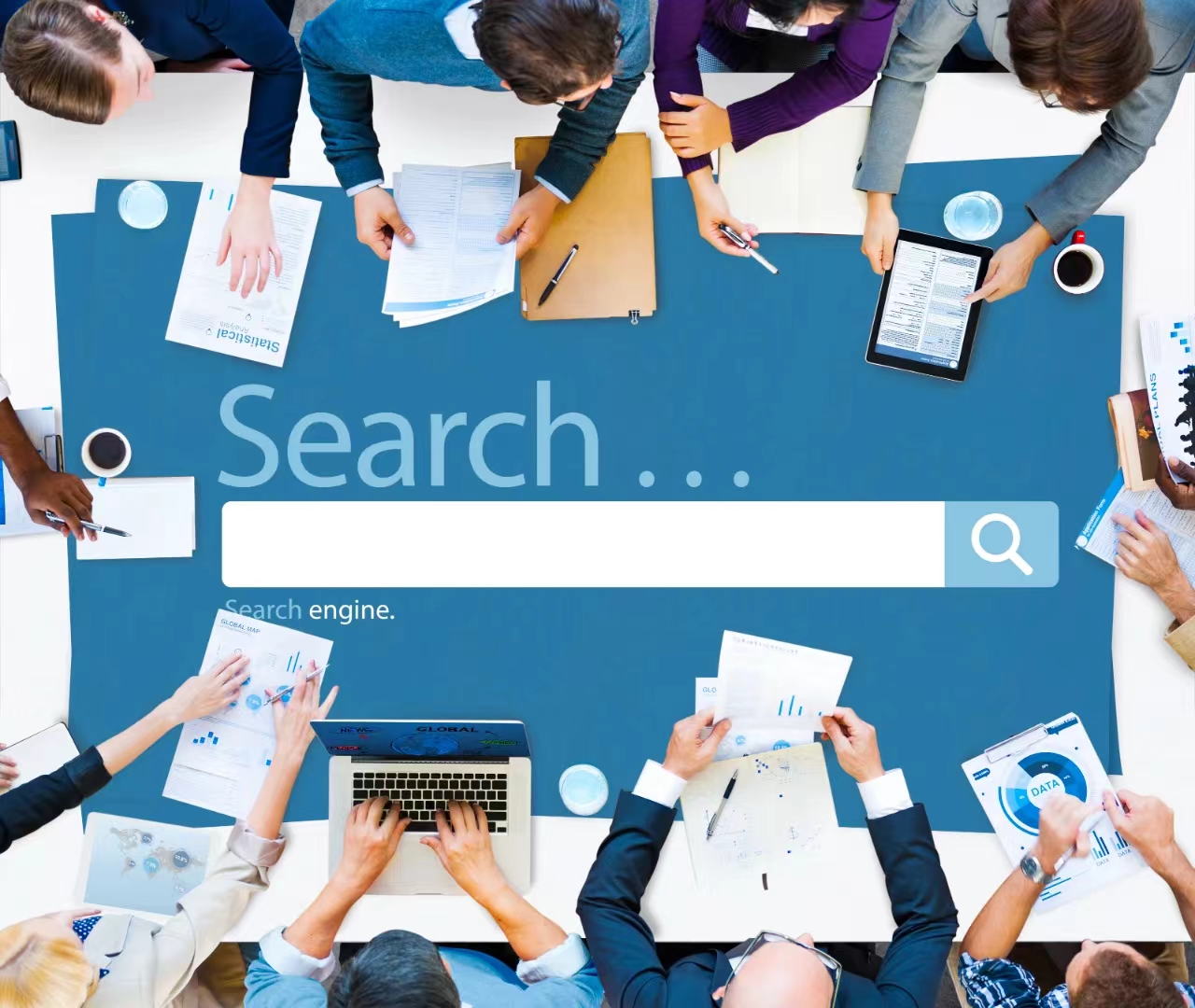
一位专利工程师推荐的6款跨行业信息神器
众所周知(或不知),我们搜信源的作者团由多位具有不同专业和学术背景的伙伴组成,大家基于追求事实的共同理念,贡献跨学科本领与技能,关注与公众利益相关的问题与事件。
我(@忽忽)是一位专利工程师,日常主要工作是检索竞争对手的专利,以判断自家公司的产品是否侵犯他人专利权,或分析某个新产品方案能否申请专利权。通过专利检索,也能够从一个侧面了解某公司、行业、技术的创新趋势。
我在平时的工作和学习中积累了很多免费又好用的信息工具,这一期,就为大家分享6款“神器”——这些工具不同行业、专业的用户也能使用。
信息类
- 谷歌专利
- OSLAW
- Buzzing
工具类
- Quicker
- Everything
- 沉浸式翻译
信息类
1. 谷歌专利
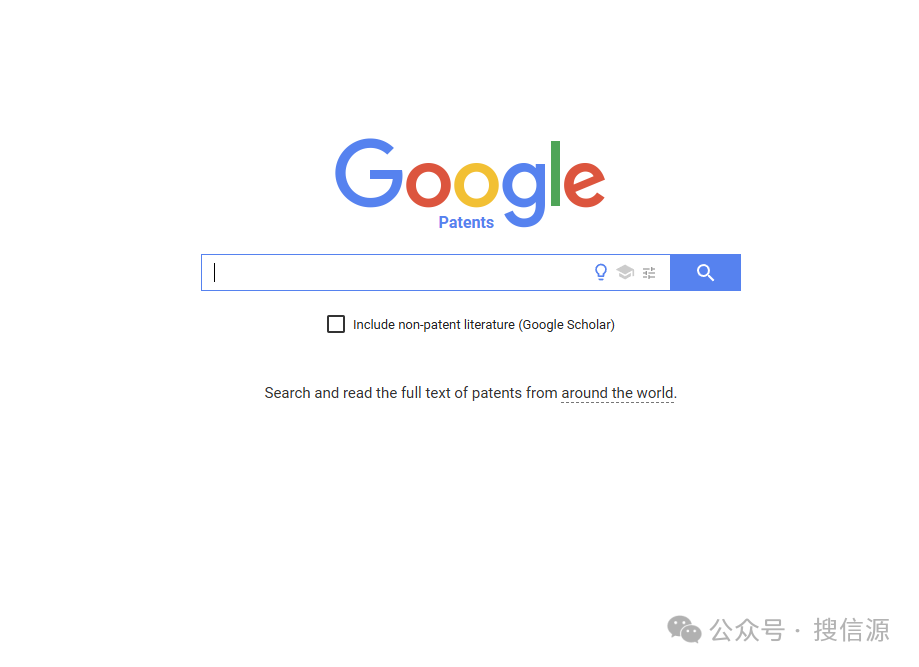
专利检索是指通过各种专利数据库或工具,查询和分析与特定技术领域或主题相关的专利文献,以获取技术信息、竞争对手动态、专利状态等有价值的信息的过程。
谷歌专利检索是谷歌提供的一项专利文献检索服务,允许用户免费搜索全球范围内的专利文献和相关技术的公开信息。它整合了多个国家和地区的专利数据库,界面直观、易于使用,是专利工程师、研发人员和技术爱好者的常用工具。
以下,我们以“手机支架”为目标进行检索:
(1)输入关键词
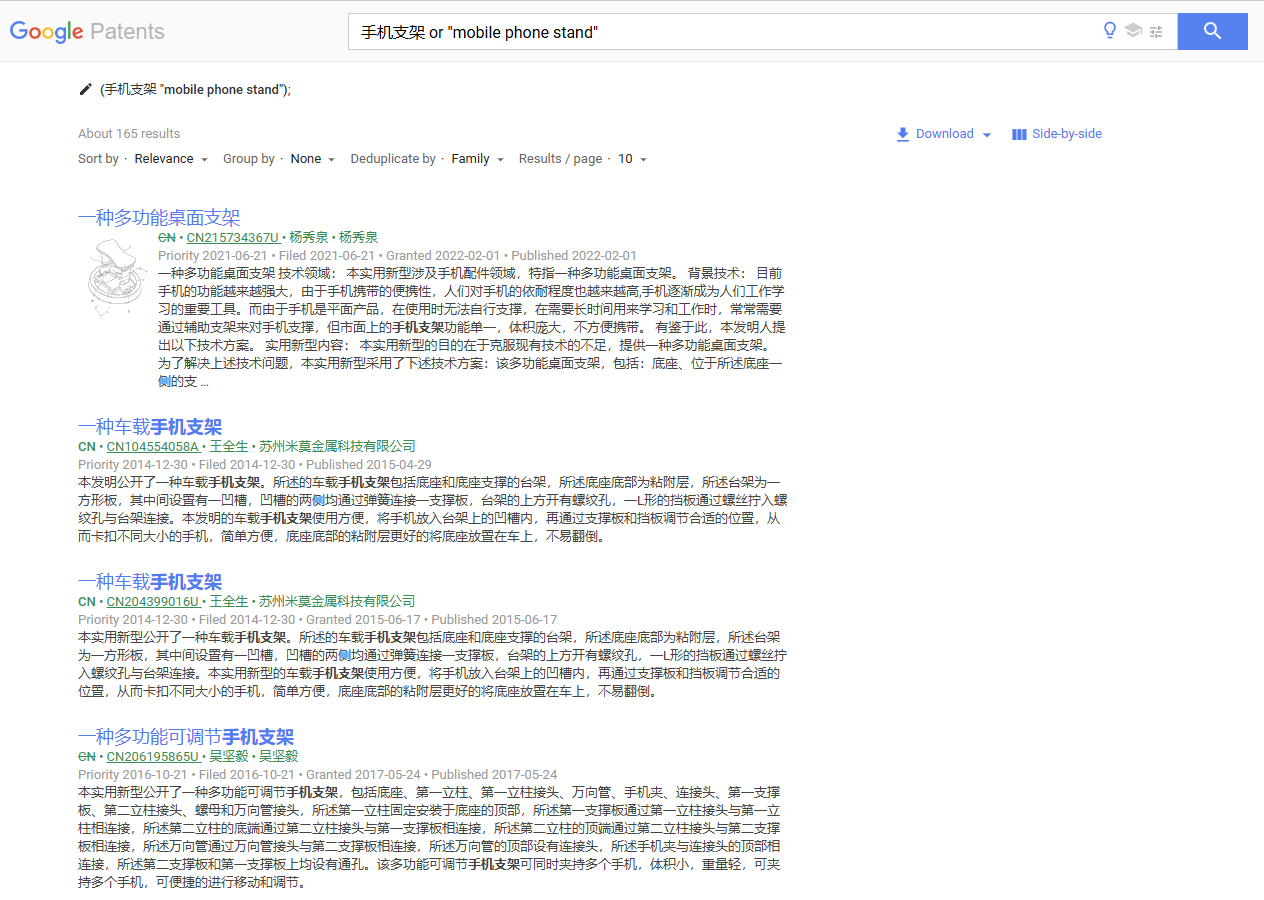
访问谷歌专利搜索引擎,输入关键词“手机支架”或 “mobile phone stand”,可以看到有165个搜索结果。
(2)使用过滤筛选条件
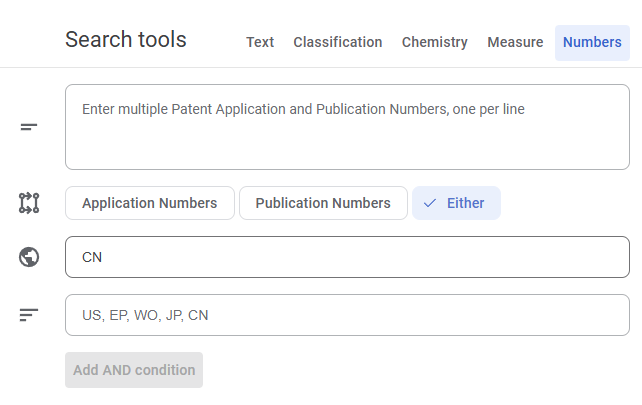
使用过滤筛选条件,如申请国家、专利类型(发明专利、实用新型专利等)以及时间范围,进一步缩小搜索范围,比如我们选择“CN”,只看中国的相关专利。
(3) 查看专利详情
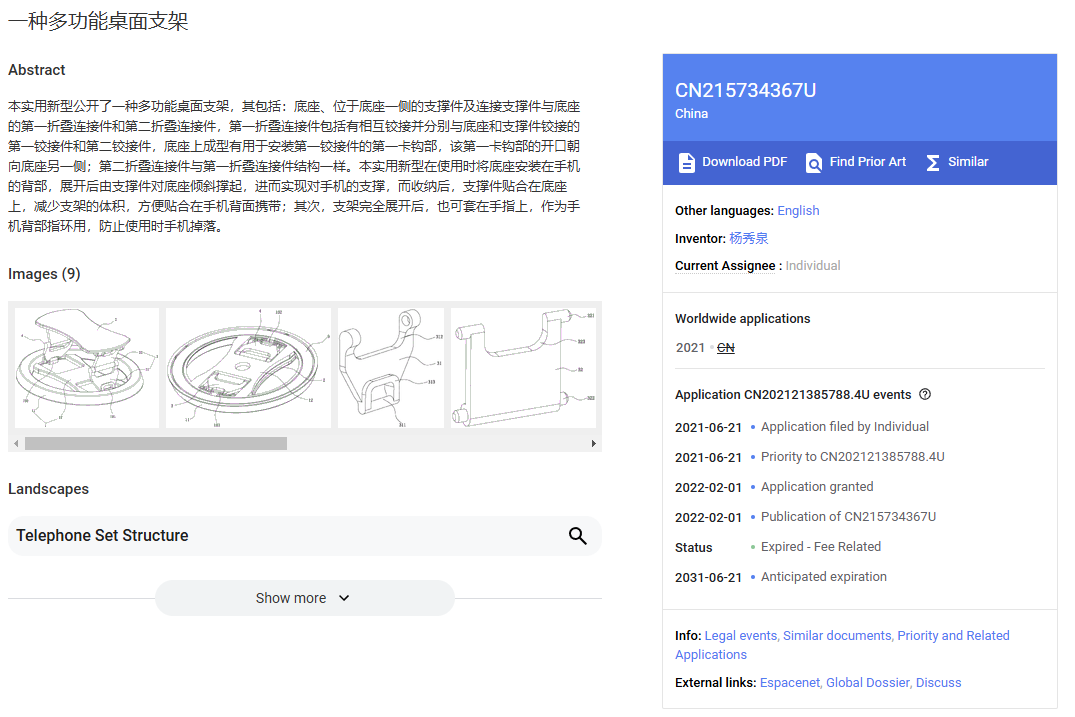
可以点击感兴趣的专利标题,然后查看专利详情,包括摘要、权利要求和附图等。
(4)查找到与检索目的近似的专利申请文件,进行技术分析,或调整检索式进行二次检索。
2. OSLAW
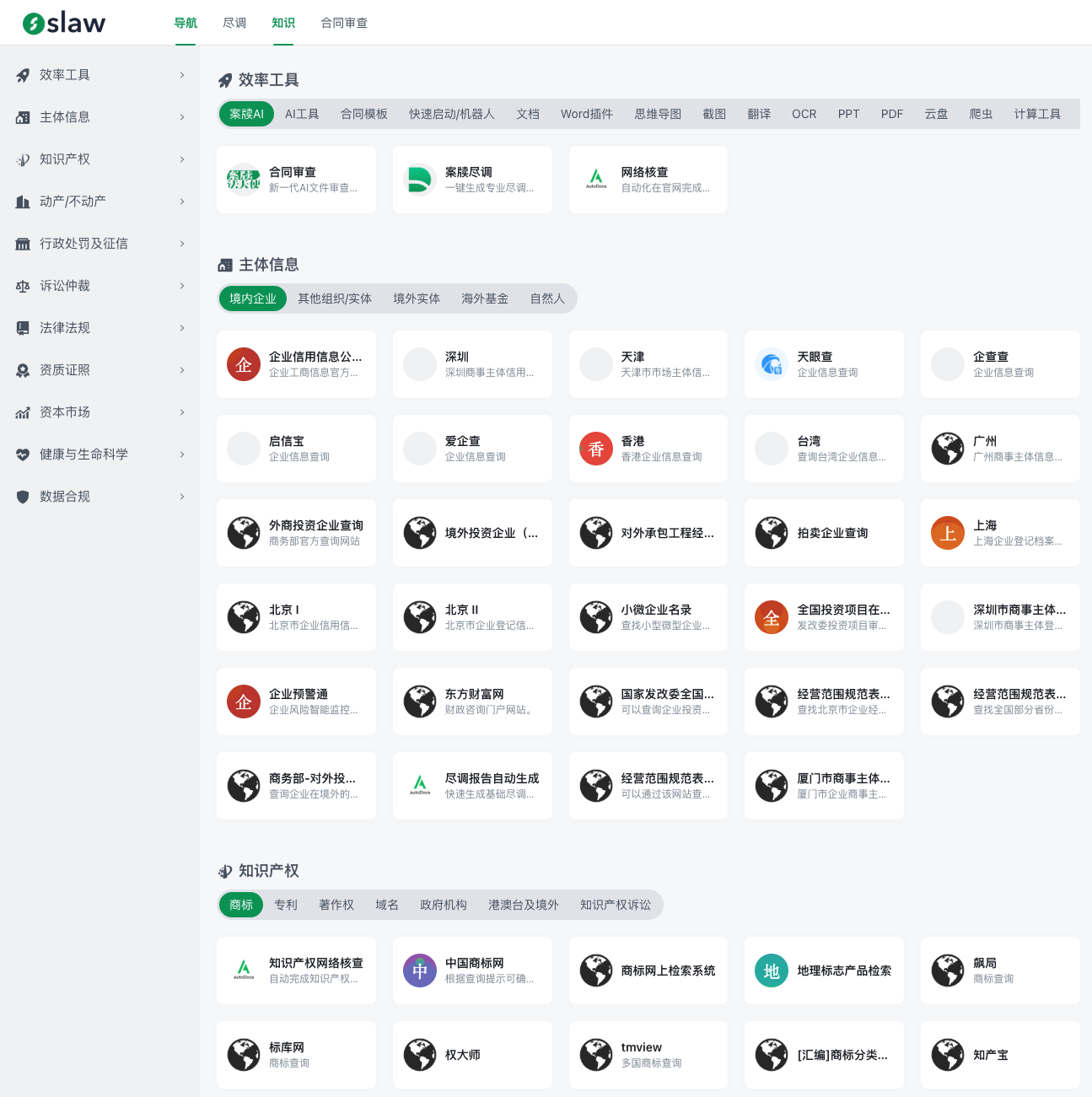
OSLAW(Open Source Law)网站聚合了上百个法律、行政领域信息平台与数据库的入口,并以主体信息、知识产权、动产/不动产、资本市场等10个主题分门别类,不但方便专业人士一键直达不同平台的入口,也能够让法律小白很快找到检索的门路。
比如,这几天“柔宇科技被裁定破产”一案登上了头条。据媒体报道,作为国内柔性显示屏领域曾经的黑马,以及全球首家推出折叠屏手机的厂商,11月19日,据深圳市中级人民法院公告,柔宇科技系的三家公司均被裁定破产。
据报道,早在今年4月,柔宇科技破产审查案就在深圳市中级人民法院召开听证会。界面新闻获悉的一份听证会文件显示,柔宇科技负债超47亿,拖欠300多名离职或在职员工工资薪金超6,000万元;加上此前承诺的期权,共拖欠薪酬1.6亿元。
2020年底,柔宇科技曾向上交所科创板递交《招股书》,我们可以从公开信息中追溯该公司负债累累的痕迹。
(1)从OSLAW首页左侧菜单中选择“资本市场”,然后点击“上交所”。
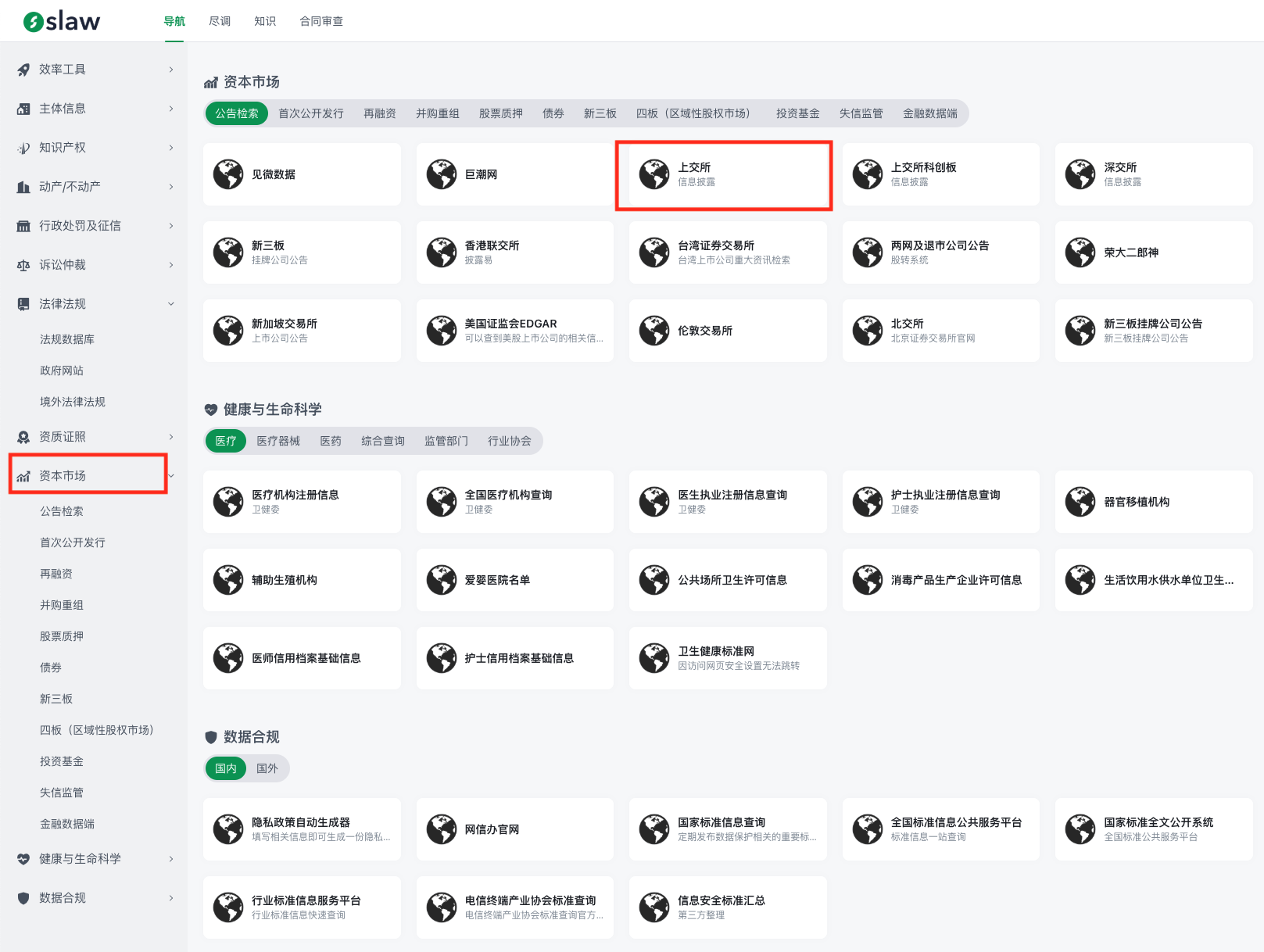
(2)在文本框里输入“柔宇 坏账”;选择精确检索,可以找到日期最早的报告中(盛剑环境2021年年度报告)
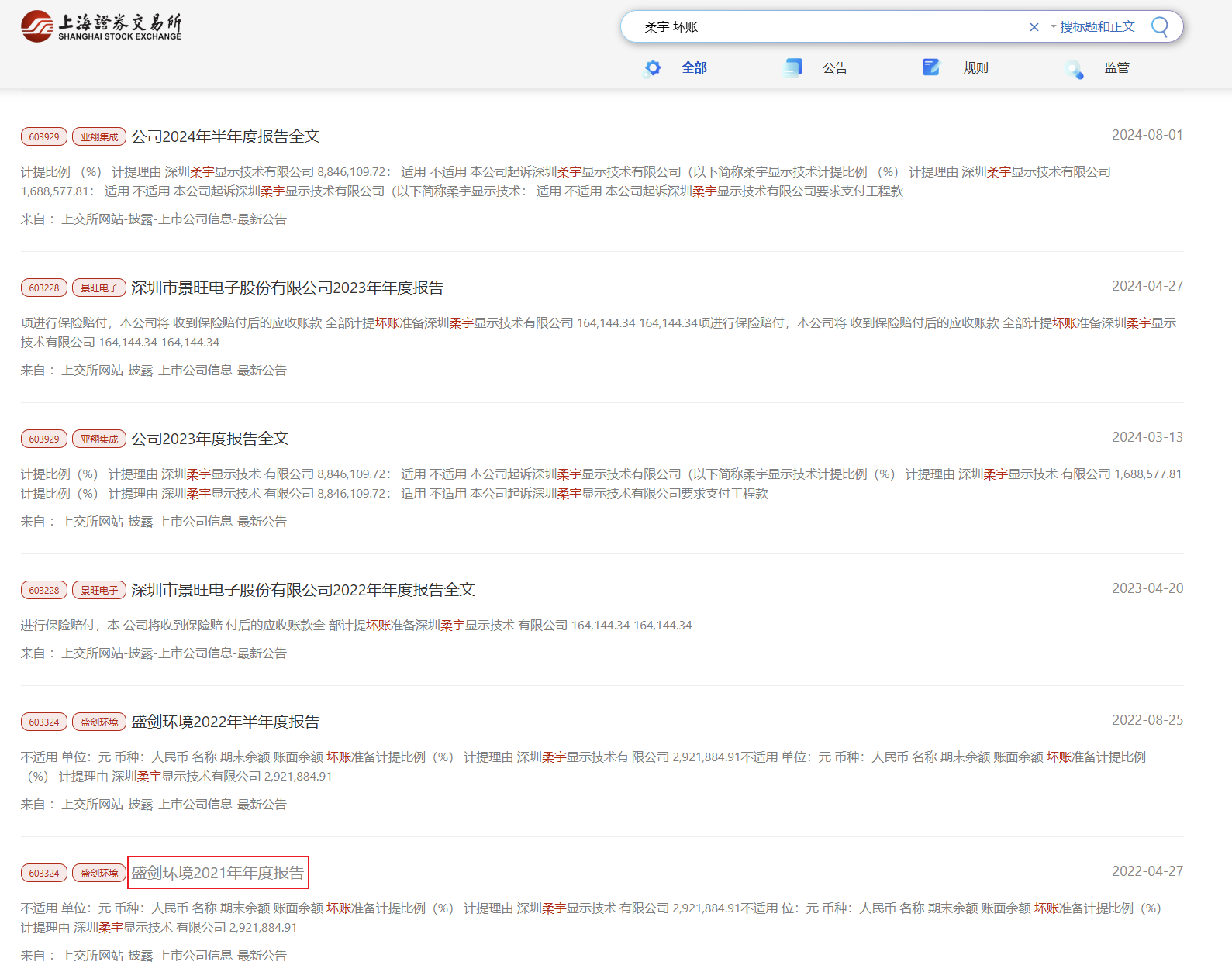
(3)在该年度报告中键入“CTRL+F”(“查找”的快捷键),在对话框中输入“柔宇”,定位到136页,出现“(2).按坏账计提方法分类披露”,其中“深圳柔宇显示技术有限公司”坏账金额为2,921,884.91元。
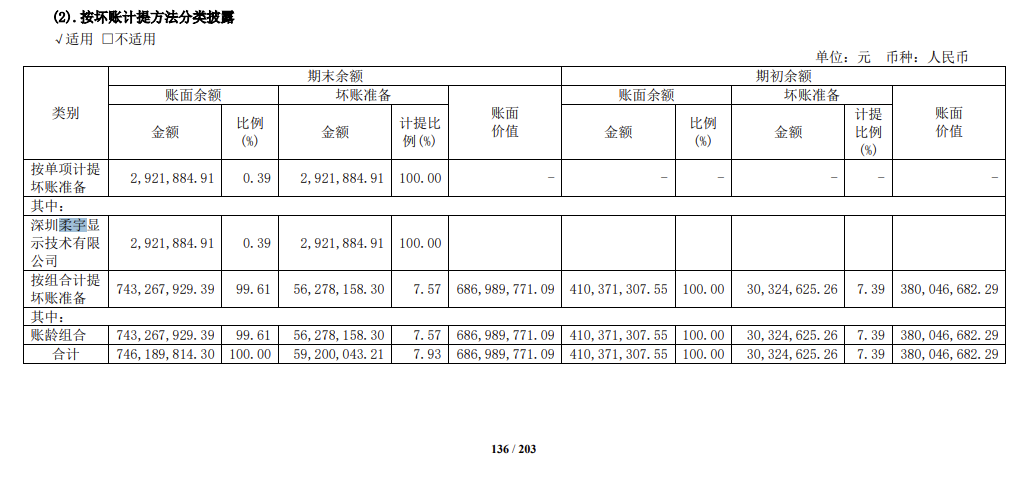
通过以上步骤,我们可以查到柔宇科技在2021年时已出现坏账,是其债务缠身的初步迹象之一。
链接:https://www.oslaw.cn/site-nav
3. Buzzing
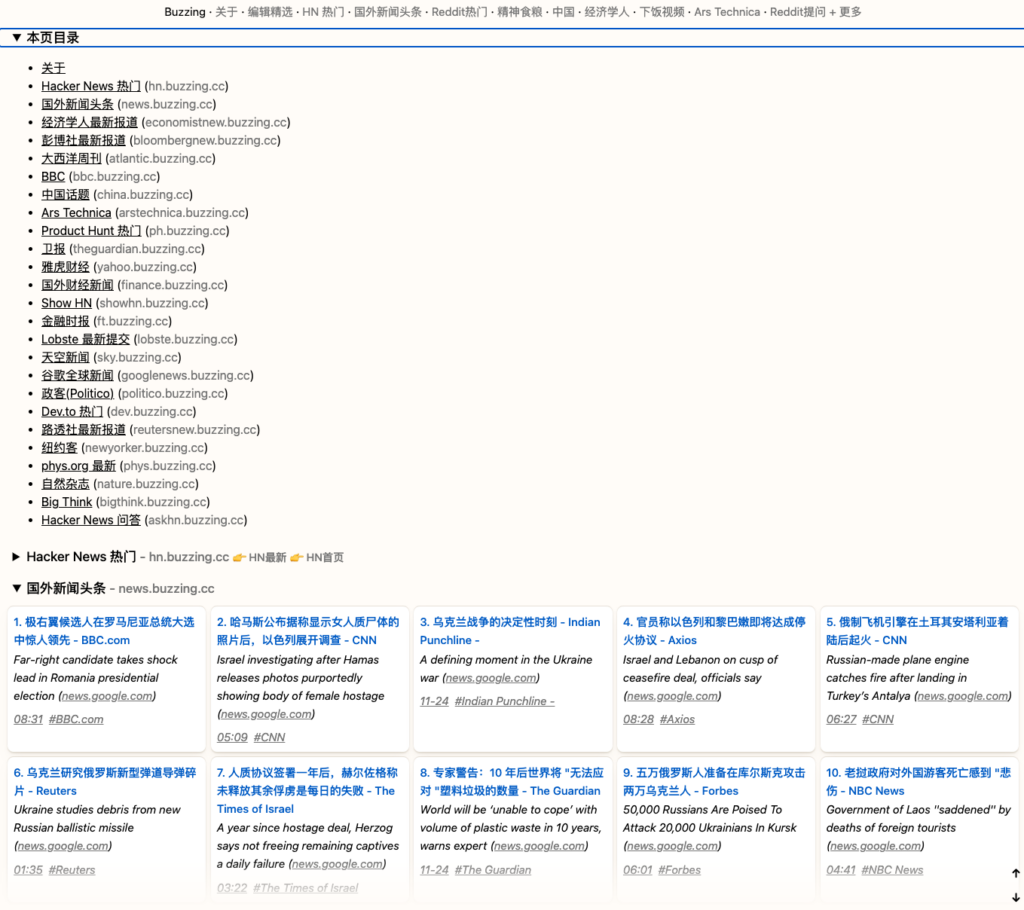
Buzzing是一个类似于搜信源“源看板”的信息聚合平台,其主要功能是追踪外网主要媒体的新闻头条和社交话题。这是一个免费开源的应用,用户无需注册即可使用,但是网站没有开发者的自我介绍。
工具类
1. Quicker
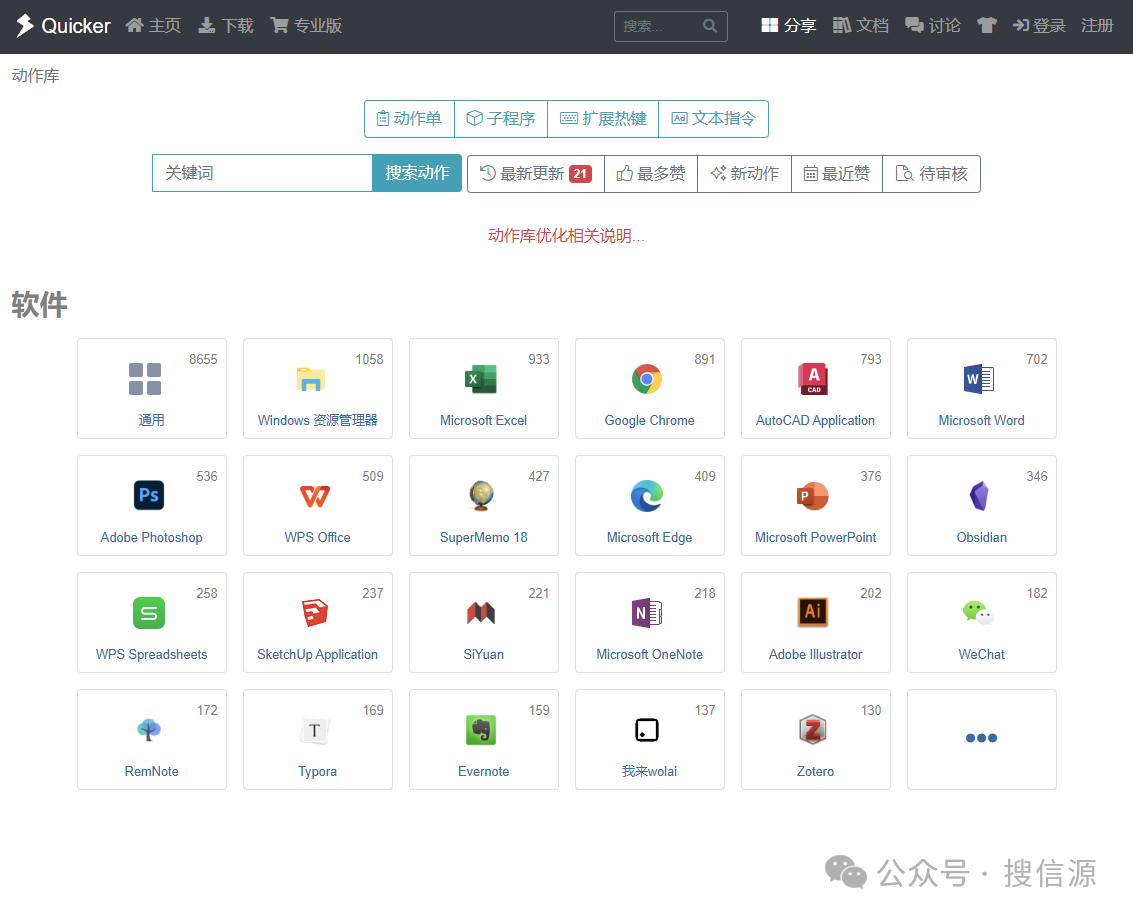
我们先从日常最普通、也是最让人头疼的一种信息格式——PDF说起。
有时我们需要复制PDF文档上的一些内容到一个新文档上,并且还要以这个文档特定的格式来编辑新内容,但PDF文件的不易编辑属性就让这件事异常繁琐。
在我的日常工作中,答复专利审查意见通知书就是这样一项工作。通知书收到之时通常为不可编辑的PDF文件,而专利工程师在答复其中的审查意见时一般需要复制部分文字内容,同时插入大量的模板式答复内容。传统的“复制+粘贴”操作非常繁琐费时,使用Quicker就可以自动化这些重复的工作。具体步骤如下:
(1)提取PDF文本内容
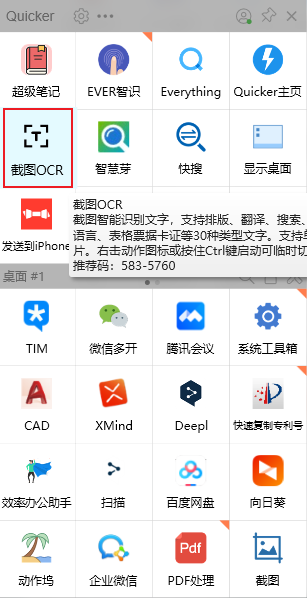
使用Quicker集成的OCR功能,快速提取PDF中的文字内容并复制到新的文档中。
(2)插入常用术语和逻辑
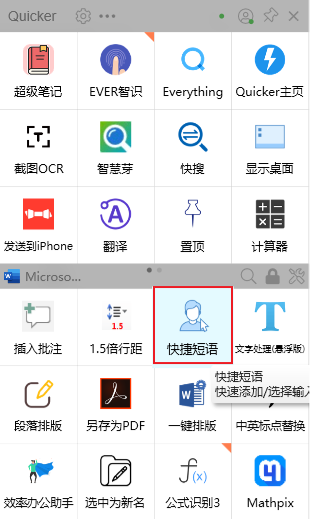
使用 Quicker 的“快捷短语”功能,可以快速插入提前预设好的常用术语,比如:“该技术方案具有显著的创造性”、 “申请人认为审查意见中提到的XX问题不成立,理由如下······”。通过创建一键插入的快捷动作,就可以减少重复的“复制+粘贴”动作。
(3)段落排版
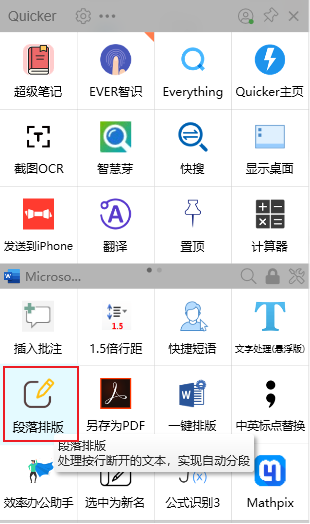
自动设置文档格式,包括字体(如宋体)、字号(如五号)、段落对齐方式,就可以快捷实现排版。
2. Everything
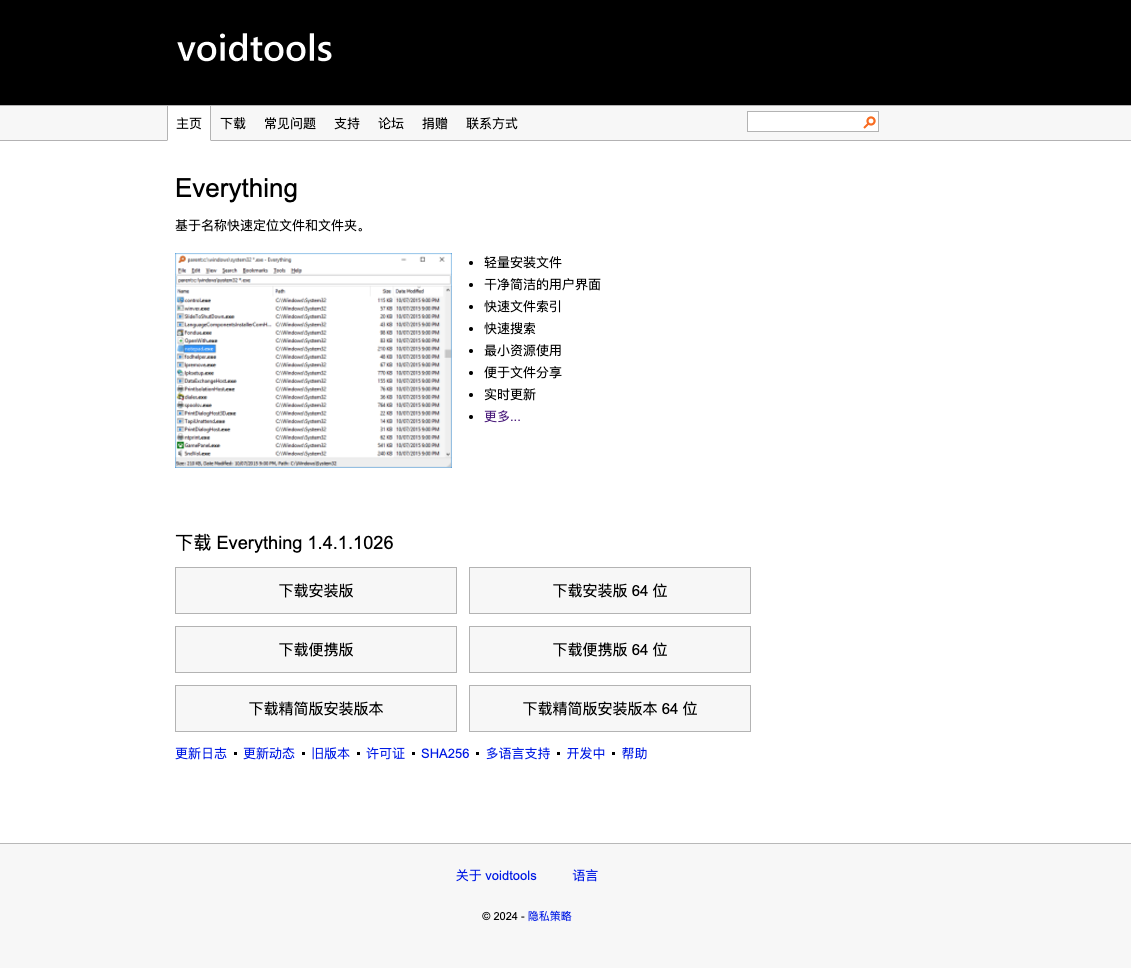
不知大家有没有跟我一样的体验,有时候想找到自己电脑本地的某个文件或信息,比到互联网上检索信息还要麻烦,尤其是自己的工作每天会产生大量的文档和资料。
我使用一款基于NTFS 文件系统(微软公司开发的专用文件系统)的索引软件Everything来解决这个问题。它可以在几秒钟内建立对整个电脑磁盘的文件索引,搜索时几乎实时响应,无论文件数量多少,都能快速定位。
软件界面非常简洁,只需输入关键词即可获得搜索结果。搜索还。用户还可以对文件类型(如 .txt、.exe)或属性(如隐藏文件、只读文件)进行筛选。
Everything还支持通过命令行调用、集成到其他工具或脚本中,如上文提到的Quicker。不过遗憾的是,这款软件目前仅支持Windows操作系统。
链接:https://www.voidtools.com/zh-cn
3. 沉浸式翻译(Immersive Translate)
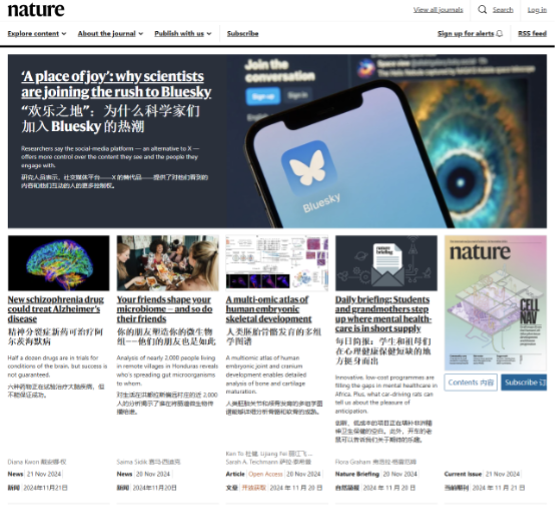
无论是专业工作者,还是普通的信息浏览用户,翻译工具都是信息处理工作中的一个必备利器。
面对无数优质的外语信息与资料,翻译工具在很大程度上会影响读者对文献的解读,尤其是专业文献。
我自己使用一款名叫“沉浸式翻译”(Immersive Translate)的插件,它的大部分功能是免费的,可以翻译网页以及PDF等类型的文档,而且没有对文章或文档长度的限制,足够我日常使用了。
